ऑपरेटिंग सिस्टम को स्थापित करना शुरू करने के कई तरीके हैं। अनुभवहीन उपयोगकर्ता अक्सर इसे डेस्कटॉप से शुरू करते हैं। यह अक्सर इस तथ्य की ओर जाता है कि पुराने ओएस को हटाया नहीं जाता है, और नया बस पुराने पर स्थापित होता है। नतीजतन, उपयोगकर्ता को एक ही हार्ड डिस्क विभाजन पर दो ऑपरेटिंग सिस्टम स्थापित हो जाते हैं। ओएस को BIOS से बूट करना शुरू करना बहुत अधिक सही है।
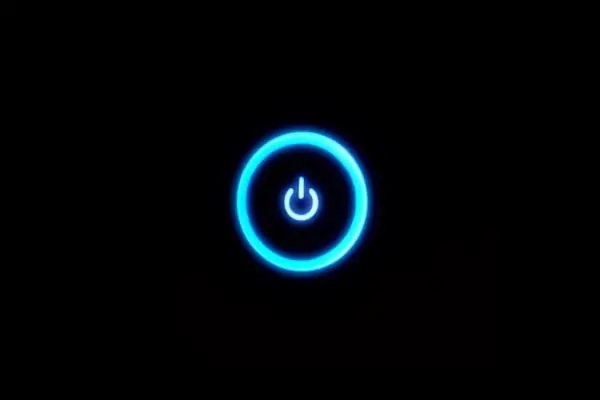
ज़रूरी
- - संगणक;
- - विंडोज ओएस के साथ बूट डिस्क।
निर्देश
चरण 1
अपने कंप्यूटर को चालू करें। उसके तुरंत बाद, कीबोर्ड पर डेल बटन दबाएं। कंप्यूटर को सामान्य रूप से चालू करने के बजाय, आप स्वयं को BIOS मेनू में पाएंगे। यदि आप लैपटॉप का उपयोग कर रहे हैं, तो डेल कुंजी के स्थान पर अन्य विकल्प भी हो सकते हैं। आप इस जानकारी को लैपटॉप के लिए मैनुअल या निर्माता की आधिकारिक वेबसाइट पर पा सकते हैं।
चरण 2
BIOS में, कीबोर्ड पर तीरों का उपयोग करके (माउस निष्क्रिय हो जाएगा), बूट डिवाइस अनुभाग का चयन करें, और इसमें - नंबर 1। एंटर दबाएं। सुझाए गए उपकरणों की सूची से सीडी-रोम स्थापित करें। अगला, मुख्य BIOS मेनू में, बाहर निकलें चुनें और एंटर दबाएं। उसके बाद, एक डायलॉग बॉक्स दिखाई देगा जो आपको सेटिंग्स को सहेजने के लिए कहेगा। इस विंडो में सेव एंड एग्जिट को सेलेक्ट करें। कंप्यूटर पुनरारंभ होगा।
चरण 3
ऑपरेटिंग सिस्टम डिस्क को अपने कंप्यूटर के ऑप्टिकल ड्राइव में डालें। यह बूट करने योग्य होना चाहिए, अन्यथा इसका डाउनलोड शुरू नहीं होगा। यदि ऑटोरन डिस्क विंडो दिखाई देती है, तो उसे बंद कर दें। कंप्यूटर को दोबारा चालू करो। अब, जब आप इसे चालू करते हैं, तो ऑपरेटिंग सिस्टम अपने आप लोड होना शुरू हो जाएगा। लेकिन ऐसी स्थिति उत्पन्न हो सकती है जब संदेश स्क्रीन पर कोई भी कुंजी दबाएं। इस मामले में, बूट डिस्क को सक्रिय करने के लिए, आपको कंप्यूटर कीबोर्ड पर कोई भी बटन दबाना होगा। पहले डायलॉग बॉक्स के प्रकट होने की प्रतीक्षा करें। विज़ार्ड के निर्देशों के अनुसार अपने कंप्यूटर पर ऑपरेटिंग सिस्टम स्थापित करें।
चरण 4
अगला, आपको सेटिंग्स को वापस करने की आवश्यकता है, क्योंकि चालू होने पर ड्राइव में किसी भी डिस्क की उपस्थिति कंप्यूटर के स्टार्टअप को धीमा कर देगी। ऑपरेटिंग सिस्टम इंस्टाल होने के बाद, फिर से BIOS मेनू पर जाएं, लेकिन इस बार बूट डिवाइस सेक्शन में, अपनी हार्ड ड्राइव को कंप्यूटर बूट के पहले स्रोत के रूप में सेट करें (नंबर 1)। BIOS से बाहर निकलते समय सेटिंग्स को सेव करें। कंप्यूटर पुनरारंभ होगा। अब यह सामान्य रूप से चालू हो जाएगा।







